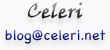Boot Camp : astuce de récup’
dimanche 7 septembre 2008Ce week-end, j’ai changé le disque dur de mon Mac. Bah oui, après tout ça faisait plus d’un an qu’il se traînait ce pauvre petit volume de 200 Go, il était temps de passer à la taille supérieure. Et puis, il me tardait de commencer une période d’infidélité à durée indéterminée à Hitachi. Pourquoi cela ? Eh bien disons qu’en à peine un mois, deux personnes qui avaient un disque de cette marque l’ont vu rendre l’âme… et c’est moi-même qui le leur avait fait acheter. Et aucun des deux n’avait dépassé un an de fonctionnement.
J’ai donc opté pour un Scorpio Black 320 Go de chez Western Digital, un charmant DD pour portable à 7200 tr/min qui dépote bien comme il faut, comme vous pouvez le voir ici :
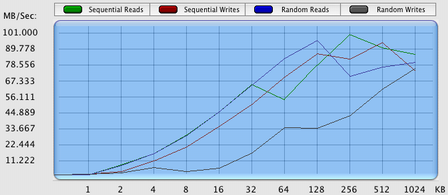
Reste à espérer que sa durée de vie est aussi impressionnante que ses performances…
A présent, comme le laisse entendre le titre de cette note, ce changement de disque m’a permis de découvrir une petite astuce. Alors que tous le sites sur lesquels j’ai fait des recherches prétendent qu’il n’est pas possible de cloner une partition Boot Camp d’un disque à l’autre, j’ai réussi à trouver un moyen simple de le faire.
Il est en effet inutile de copier les fichiers de l’ancienne partition vers la nouvelle juste après que l’Assistant Boot Camp l’a créée, car le Mac refusera alors de démarrer dessus. En revanche, si vous laissez à l’installeur Windows le temps de boucler la première partie de l’installation, alors ça marche. Concrètement, ça donne ça :
- sous Mac OS, lancez l’Assistant Boot Camp et créez une partition à votre convenance
- précisez à l’assistant que vous voulez installer Windows tout de suite et insérez le CD adéquat
- laissez l’installeur Windows démarrer, formatez votre partition Boot Camp en FAT32 (très important, sinon vous ne pourrez pas la modifier sous Mac OS) et laissez-le copier les fichiers d’installation dessus
- juste après le redémarrage initié par l’installeur, gardez la touche “alt” appuyée et choisissez de démarrer sur votre partition Mac OS
- une fois dans le Finder, copiez le contenu de votre ancienne partition Boot Camp dans la nouvelle
A partir de maintenant, vous pouvez continuer à utiliser votre installation de Windows telle qu’elle était avant le changement de disque. Deux détails cependant :
– bizarrement, la manip fait perdre l’attribut “caché” aux fichiers “desktop.ini” des dossiers du menu démarrer, ce qui provoque notamment l’ouverture de deux d’entre eux à chaque démarrage : faites le ménage en utilisant la recherche de fichiers dans les répertoires “C:\Documents and Settings\All Users\Menu Démarrer” et “C:\Documents and Settings\(nom d’utilisateur)\Menu Démarrer” et en utilisant la touche “suppr”.
– si vous trouvez que ce Windows met plus de temps à démarrer qu’avant, supprimez le dossier “C:\WINDOWS\Prefetch”, qui contient les fichiers de cache fabriqués par Windows pour accélérer le chargement des applications et qui ont besoin d’être reconstruits car les fichiers ne sont plus disposés de la même façon sur le disque.